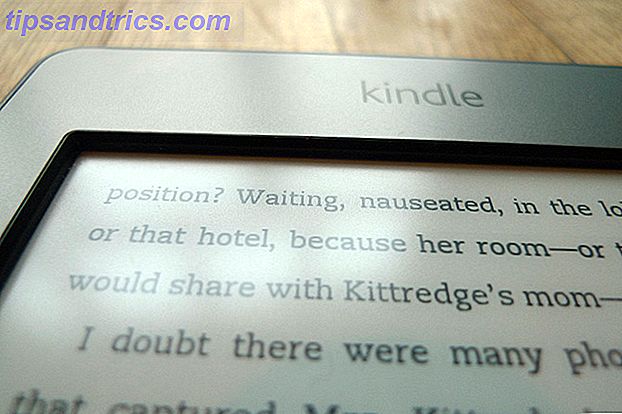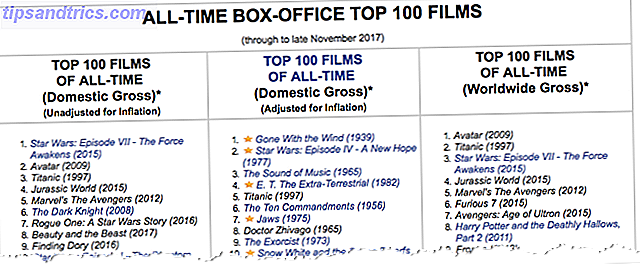Για μερικούς, το Halloween είναι μόνο ένα άλλο ετήσιο γεγονός. Για άλλους, είναι μια μέρα εορτασμού όπου τα αράχνες αράχνης, οι κολοκύθες και τα πάντα στο μεταξύ γεμίζουν τους κατά τα άλλα ζοφερούς τοίχους των γραφείων και των σπιτιών.
Γιατί λοιπόν όχι την επιφάνεια εργασίας σας; Διαβάστε τη συνέχεια για να μετατρέψετε την κάποτε ζωντανή επιφάνεια εργασίας σας σε μια στοιχειωμένη περιοχή των θαυμάτων χρησιμοποιώντας το εντελώς δωρεάν και απίστευτα χρήσιμο Rainmeter Ένα απλό οδηγό Rainmeter: Το εργαλείο προσαρμογής επιφάνειας εργασίας των Windows Ένας απλός οδηγός για Rainmeter: Το εργαλείο προσαρμογής Desktop Desktop Rainmeter είναι το απόλυτο εργαλείο για την προσαρμογή του Επιφάνεια εργασίας των Windows με διαδραστικές ταπετσαρίες, γραφικά στοιχεία γραφείου και πολλά άλλα. Ο απλός οδηγός μας θα σας βοηθήσει να δημιουργήσετε τη δική σας προσωπική εμπειρία γραφείου σε ελάχιστο χρόνο. Διαβάστε περισσότερα !
Popup Ghosts
... ή οτιδήποτε άλλο, πραγματικά! Αυτό το απλό δέρμα θα σας επιτρέψει να δημιουργήσετε μικρές, κατά προτίμηση τρομακτικές εικόνες, με κίνηση του ποντικιού. Μπορείτε να εμφανίσετε τις εικόνες σας πάνω ή κάτω από οποιοδήποτε παράθυρο, δημιουργώντας μια λεπτή ή φανερή έκπληξη.
Θα κάνουμε την ακόλουθη εικόνα να εμφανίζεται στην επιφάνεια εργασίας σας χρησιμοποιώντας μερικές ρυθμίσεις Rainmeter.

Στο φάκελο " Έγγραφα ", κατευθυνθείτε στο Rainmeter> Skins . Αυτός είναι ο κύριος φάκελος skins σας, ο οποίος θα κρατήσει τόσο το αρχείο ρυθμίσεων όσο και το αρχείο εικόνας του εμφανιζόμενου δέρματός σας . Κάντε δεξί κλικ στο φάκελο Skins και δημιουργήστε ένα νέο φάκελο. Ονομάστε αυτό το φάντασμα φακέλου για εύκολη φύλαξη. Ανοίξτε αυτόν τον φάκελο και, μέσα στον κενό φάκελο, κάντε δεξί κλικ σε ένα κενό χώρο και επιλέξτε Νέα και έπειτα Text Document .
Εντός αυτού του εγγράφου, καταχωρίστε τα εξής:
[Rainmeter] Update=1000 [Background] Meter=Image ImageName= ghost.png" W=300 H= PreserveAspectRatio=1 Τα παραπάνω θα εμφανίσουν την εικόνα σας με διάσταση πλάτους 300 pixel και διάσταση ύψους που εξαρτάται από το μέγεθος της εικόνας σας. Στη συνέχεια, κατευθυνθείτε στο Αρχείο> Αποθήκευση ως και εισάγετε το όνομα του αρχείου ως ghost.ini και βεβαιωθείτε ότι έχετε συμπεριλάβει την επέκταση INI.
Στη συνέχεια, τοποθετήστε την εικόνα ghost.png" στο φάκελο φάντασμα. Μπορείτε να χρησιμοποιήσετε την παραπάνω εικόνα κάνοντας δεξί κλικ, επιλέγοντας Αποθήκευση ως και αποθηκεύοντας το αρχείο μέσα σε αυτό το φάκελο χρησιμοποιώντας το παρεχόμενο όνομα. Θα πρέπει τώρα να έχετε δύο αρχεία: τα αρχεία INI και PNG.
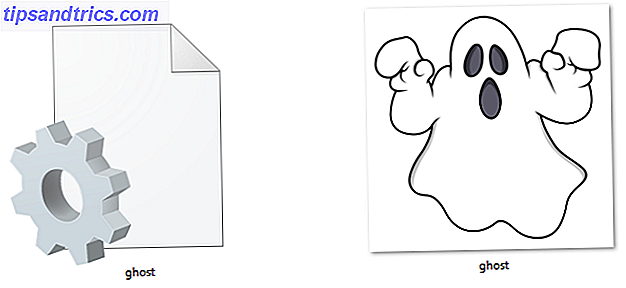
Στη συνέχεια, ανοίξτε το παράθυρο Διαχείρηση βροχής . Επιλέξτε το κουμπί Ανανέωση όλων και θα πρέπει να δείτε το φάκελο φάντασμα στην αριστερή επιλογή. Κάντε διπλό κλικ στο φάκελο φάντασμα και επιλέξτε το αρχείο ghost.ini .
Μόλις φορτωθεί το δέρμα, θα χρειαστεί να αλλάξετε μερικές παραμέτρους: να αλλάξετε τη θέση στην επιφάνεια εργασίας, τη διαφάνεια στο ~ 100% και να τοποθετήσετε το δείκτη του ποντικιού στο στοιχείο Fade in . Αυτό θα κάνει την εικόνα σας αόρατη έως ότου το ποντίκι πάνω από την εικόνα. Τέλος, ελέγξτε την επιλογή κλικ .

Αυτό είναι, θα πρέπει τώρα να μπορείτε να πατήσετε το ποντίκι πάνω στην παραπάνω εικόνα ή οποιαδήποτε εικόνα για να εμφανιστεί! Μπορείτε επίσης να ορίσετε την θέση Position to Stay topmost για να εμφανιστεί σε οποιοδήποτε παράθυρο.
Αιματηρό ρολόι
Απόκριες δεν είναι Απόκριες χωρίς λίγη ποσότητα αίματος στην επιφάνεια εργασίας σας. Για να δημιουργήσετε ένα αιματηρό ρολόι, κατεβάστε και εγκαταστήστε το πολύ δημοφιλές δέρμα Elegance 2 για το Rainmeter.
Μόλις εγκατασταθεί, φορτώστε το δέρμα για να το δείτε στην επιφάνεια εργασίας σας.
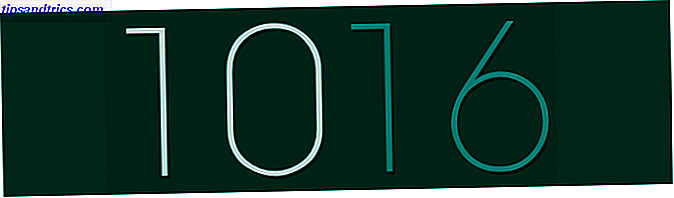
Μεταβείτε στο φάκελο Config μέσα στον κατάλογο του Rainmeter ( C: \ Users \ [Όνομα χρήστη] \ Documents \ Rainmeter \ Skins \ Elegance2 \ Config ) και κάντε διπλό κλικ στο προεπιλεγμένο αρχείο για να το ανοίξετε.
Αλλάξτε την παράμετρο LocalFontFace σε άλλο όνομα γραμματοσειράς που είναι εγκατεστημένο στον υπολογιστή σας. Επέλεξα την απόφαση Thrash . Αντικαταστήστε την προεπιλεγμένη παράμετρο με αυτό το όνομα.
Στη συνέχεια, αλλάξτε τις παραμέτρους Color1 και Color3 στο χρώμα της επιλογής σας. Μπορείτε να εισάγετε έξι χρώματα μέσα σε αυτό το διάστημα, οπότε κατευθυνθείτε προς την ιστοσελίδα Color Hex και επιλέξτε ένα αιματηρό χρώμα. Διάλεξα ff3f46 .
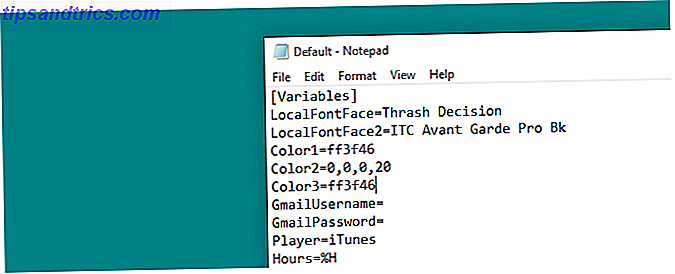
Τέλος, κάντε δεξί κλικ στο δέρμα σας και επιλέξτε Ανανέωση . Οι αλλαγές σας θα πρέπει να ισχύουν και για όλες τις επιδερμίδες στο τροποποιημένο δέρμα Elegance, όπως συμβαίνει και στην περίπτωση που ακολουθεί.
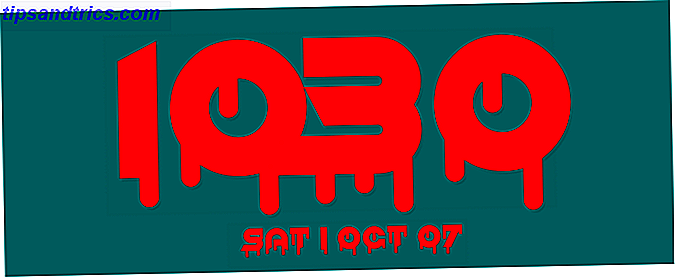
Θα πρέπει τώρα να δείτε το καινούργιο ρολόι ρολογιών Rainmeter.
Αποκριάτικες Εικόνες
Εικόνες Rainmeter Πώς να δημιουργήσετε προσαρμοσμένα εικονίδια επιφάνειας εργασίας των Windows με Rainmeter Πώς να δημιουργήσετε προσαρμοσμένα εικονίδια επιφάνειας εργασίας των Windows με Rainmeter Προεπιλεγμένα εικονίδια των Windows είναι underwhelming και σας περιμένουν για κάτι πιο μοναδικό; Σας παρουσιάζουμε πώς να δημιουργήσετε τα δικά σας προσαρμοσμένα εικονίδια με το Rainmeter και να προτείνετε μερικά έτοιμα εικονίδια που μπορείτε να χρησιμοποιήσετε. Διαβάστε περισσότερα είναι πολύ εύκολο να γίνει και να παράσχει ένα πρόσθετο λάκτισμα στο περιβάλλον εργασίας σας.
Ο πιο απλός τρόπος δημιουργίας εικονιδίων είναι να προσαρμόσετε ένα άλλο σύνολο εικονιδίων και να προσθέσετε απλώς τη δική σας εικόνα εικονιδίων. Θα χρησιμοποιήσουμε το δημοφιλές σύνολο Honeycomb. Κατεβάστε και εγκαταστήστε Honeycomb για να ξεκινήσετε.
Προχωρήστε στην ενότητα "Εικόνες" του φακέλου "Honeycomb skin" ( C: \ Users \ [Όνομα χρήστη] \ Documents \ Rainmeter \ Skins \ Honeycomb \ @Resources \ Images ) και αντικαταστήστε ένα εικονίδιο. Μπορείτε να το κάνετε μετακινώντας ένα αρχείο εικονιδίων PNG σε αυτό το φάκελο, διαγράφοντας ένα προεπιλεγμένο εικονίδιο και αλλάζοντας το όνομα του νέου σας αρχείου εικονιδίου σε αυτό που διαγράψατε. Θα αλλάξω το εικονίδιο του Chrome από την προεπιλεγμένη του εικόνα με κηρήθρα σε ένα από ένα σετ εικονιδίων αποκριών.
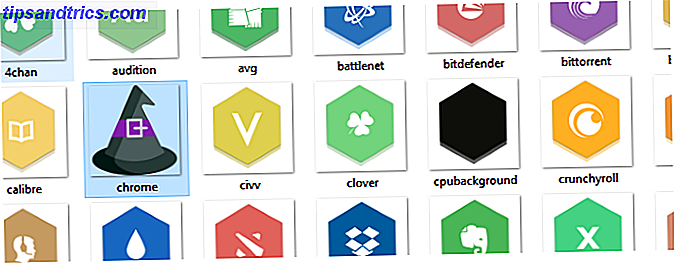
Αφού αντικαταστήσετε την εικόνα του εικονιδίου σας, κατευθυνθείτε στο παράθυρο Διαχείρηση βροχής, κάντε κλικ στο κουμπί Ανανέωση όλων και τοποθετήστε το τροποποιημένο δέρμα σας.

Εάν θέλετε να δημιουργήσετε νέα εικονίδια προγράμματος που δεν είναι διαθέσιμα στο Honeycomb, κατευθυνθείτε στον σύνδεσμο που παρέχεται για να μάθετε πώς να δημιουργείτε εικονίδια. Πώς να δημιουργήσετε προσαρμοσμένα εικονίδια Rainmeter και εκτοξευτές εφαρμογών Πώς να δημιουργήσετε προσαρμοσμένα εικονίδια Rainmeter και εκτοξευτές εφαρμογών Το Rainmeter είναι μια προσαρμοσμένη επιφάνεια εργασίας των Windows εργαλείο με αμέτρητες εφαρμογές. Ακολουθήστε τον οδηγό βήμα προς βήμα για να δημιουργήσετε ένα διαδραστικό εικονίδιο επιφάνειας εργασίας και ένα πρόγραμμα εκκίνησης εφαρμογών. Διαβάστε περισσότερα από την αρχή μέχρι το τέλος.
BRRAAAIIINNNMETERS!
Το Rainmeter επιτρέπει στους χρήστες να προσαρμόζουν τους επιτραπέζιους υπολογιστές τους χωρίς τέλος. Χριστούγεννα, αποκριές, δεν υπάρχουν διακοπές πολύ μεγάλες ή μικρές που το Rainmeter δεν μπορεί να χειριστεί χρησιμοποιώντας απλές τεχνικές. Μπορείτε ακόμη να κολλήσετε σε μια ζωντανή ταπετσαρία Πώς να χρησιμοποιήσετε τα βίντεο ως οθόνης ή ταπετσαρία Πώς να χρησιμοποιήσετε τα βίντεο ως προφύλαξη οθόνης ή ταπετσαρίας Τρυπημένος από την στατική ταπετσαρία ή την προφύλαξη οθόνης σας; Τι γίνεται αν θα μπορούσατε να σας υποδεχτεί ένας ζωντανός, φαινομενικά αναπνευστικός, χαρακτήρας της δικής σας επιλογής; Σας παρουσιάζουμε πώς να συμβεί αυτό! Διαβάστε περισσότερα για να ολοκληρώσετε το τρομακτικό, εποχιακό αποτέλεσμα!
Οποιεσδήποτε άλλες συμβουλές και κόλπα της Rainmeter που θέλετε να μάθετε; Ενημερώστε μας στα σχόλια παρακάτω!